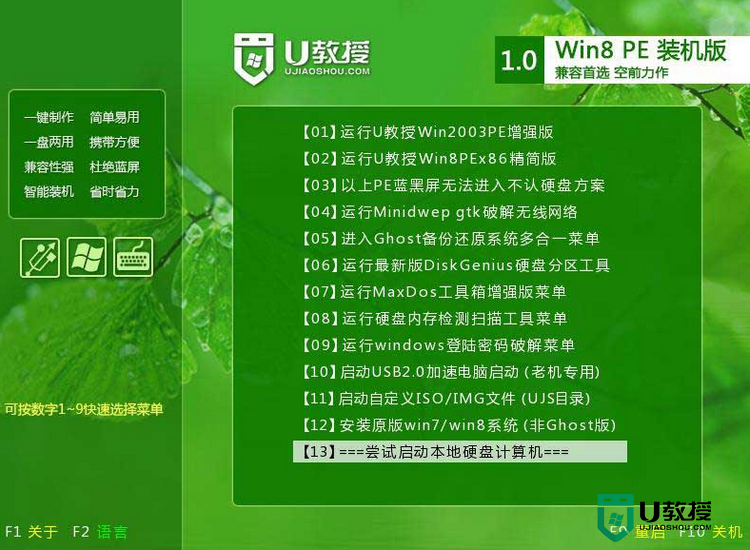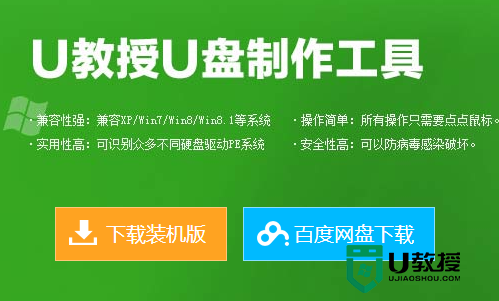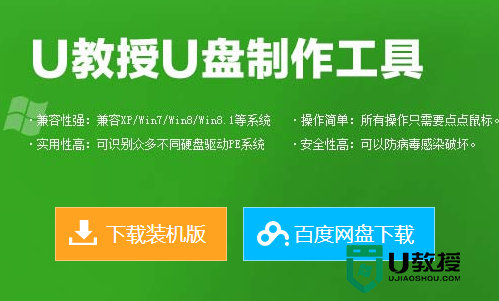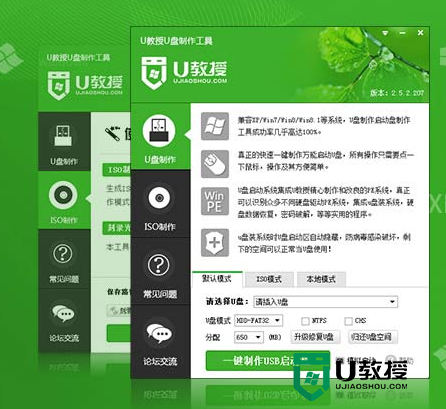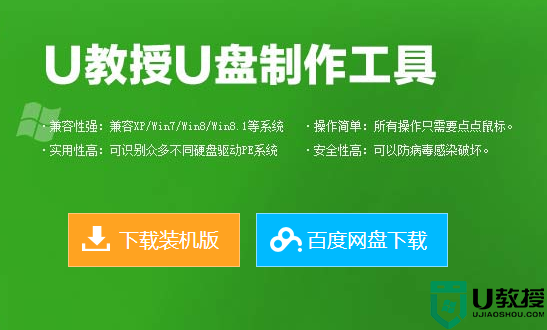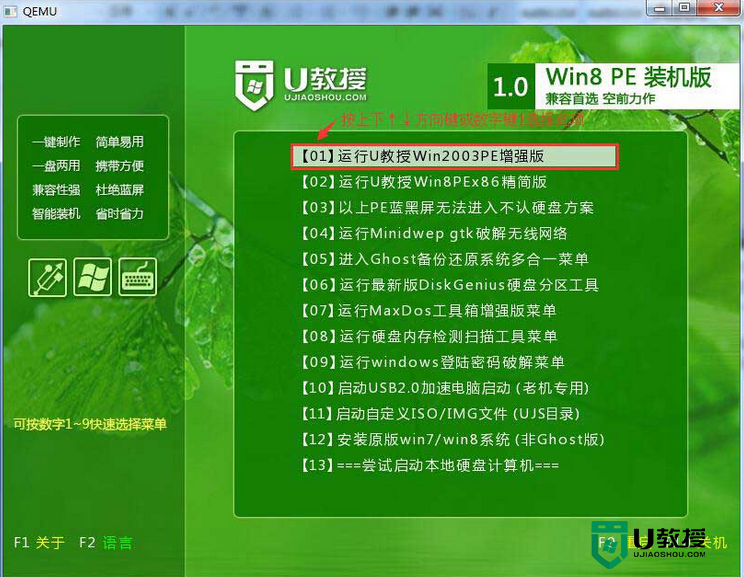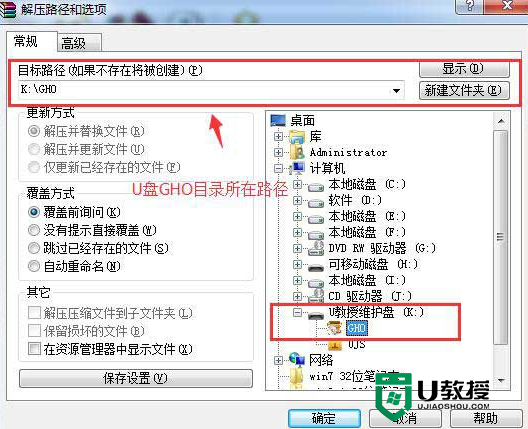u教授怎么优盘装系统,u教授优盘装系统教程
u教授怎么优盘装系统?需要哪些步骤?一些小伙伴对这其中的操作还不是很清楚,下面小编就跟大家说说u教授优盘装系统教程。
u教授优盘装系统教程:
将做好U教授PE系统的U盘插入电脑USB接口,MAXSUN铭瑄880g主板台式机开机或重启,在自检画面的最下面一行可以看到,PRESS DEL TO RUN SETUP提示,这里按下DEL键后不可进入BIOS设定,进入BIOS后,再进入advanced BIOS fastures。
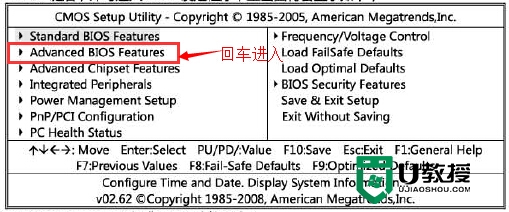
进入advanced BIOS fastures后,再进入BOOT DEVICE PRIORITY,进入把FIRST 。。。那一项设为U盘
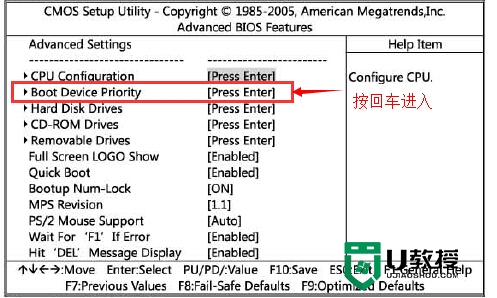
电脑从U盘启动,会进入如下图中:
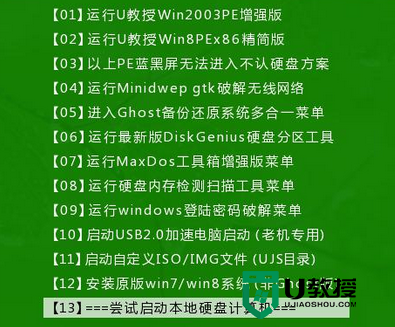
进入U教授PE后,(硬盘中没有隐藏或保留分区可省略这一步)打开桌面上diskgenius分区工具,选菜单栏上的硬盘,选择删除所有分区,然后转换分区表类型为MBR格式,(注意备份资料),再进行分区(快速分区),如下图:
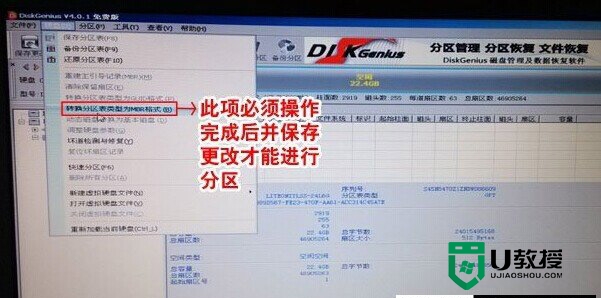
分区完成后,打开桌面“计算机”,把U盘的GHOST win7系统文件复制到D盘根目录下,并将GHOST win7系统文件解压到当前文件夹中,解压完后会有个GHO格式的文件,这就是要还原的系统镜像文件,然后回到桌面,打开“U教授PE一键装机”
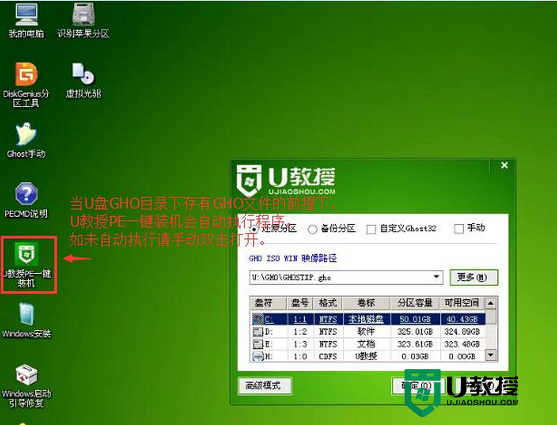
点确定开始安装,出现界面如下图,完成自动重启
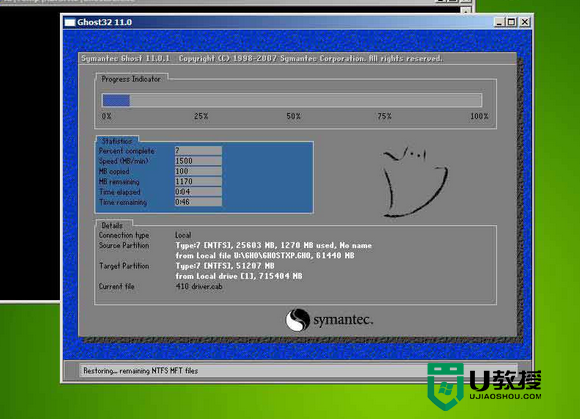
重启后还会进入U盘(有的可能直接从硬盘启动,可以省略这一步,直接进入自动安装),如下图 从硬盘启动后会进入自动安装,出现下列图,直到安装完成出现windows桌面。

大家对于【u教授怎么优盘装系统】清楚了吗?根据上述的操作来设置还是很简单的,大家还有其他的系统使用故障或者是自己优盘装系统的疑问都可以上u教授寻找解决的方法。